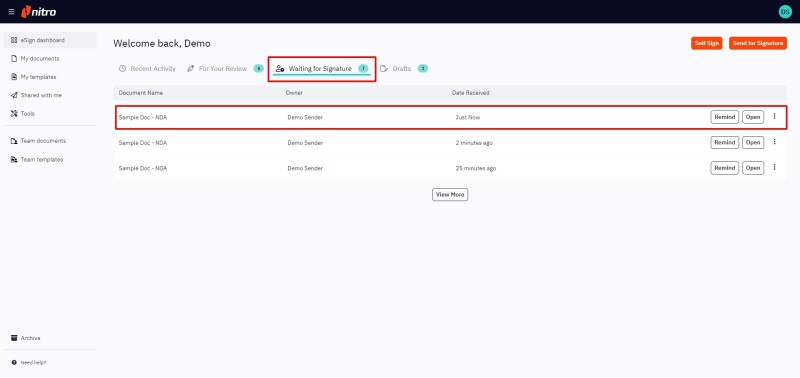I modelli vengono utilizzati per velocizzare le richieste di firma ripetute, salvando un documento con i campi del modulo già aggiunti. Se non ha ancora creato alcun modello, consulti Creare un modello per sapere come farlo.
Come utilizzare un modello salvato
1. Dalla dashboard di eSign, fai clic su I miei modelli nel menu a sinistra
2. Verrai indirizzato alla pagina I miei modelli , dove troverai tutti i tuoi modelli salvati. Da qui, puoi:
- Clicchi sul pulsante del menu Azioni rapide accanto al nome del modello desiderato e selezioni Utilizza modello dal menu a tendina
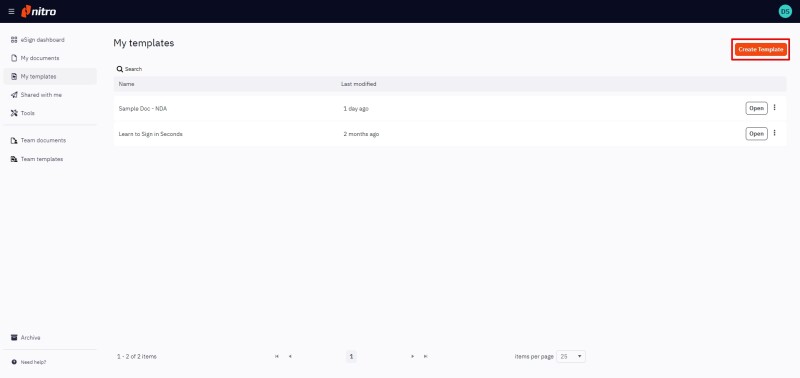
- Oppure, faccia doppio clic per aprire il modello desiderato, si rechi nella sezione Home nel nastro superiore, e selezioni Usa modello
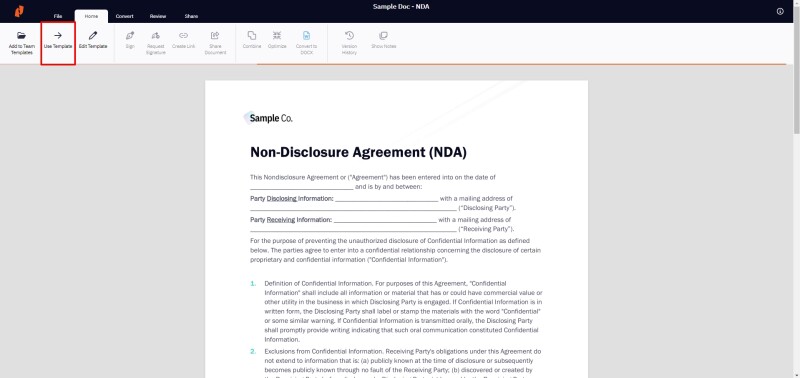
3. Con il modello aperto, selezioni ogni destinatario nella colonna di sinistra e aggiunga i suoi dati.
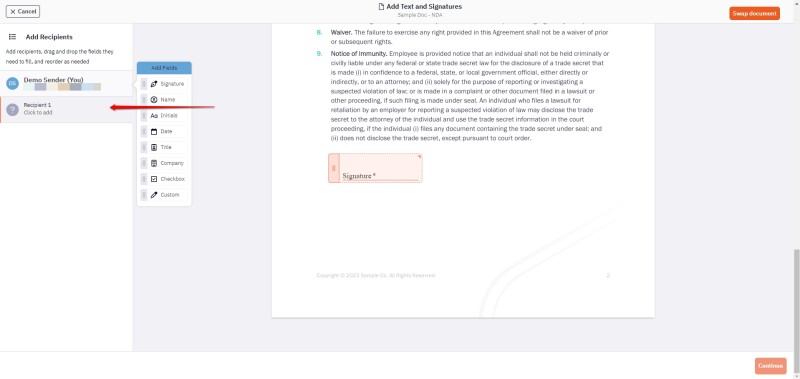
4. Riposizionare i campi del modulo sul documento, se necessario
5. Può anche mantenere i campi del modulo e le loro posizioni, ma cambiare il documento utilizzato cliccando su Scambia documento nell'angolo in alto a destra.
Nota: se l'ultimo campo modulo del documento originale appare a pagina 4, anche il nuovo documento, o swappato, deve avere almeno quattro pagine.
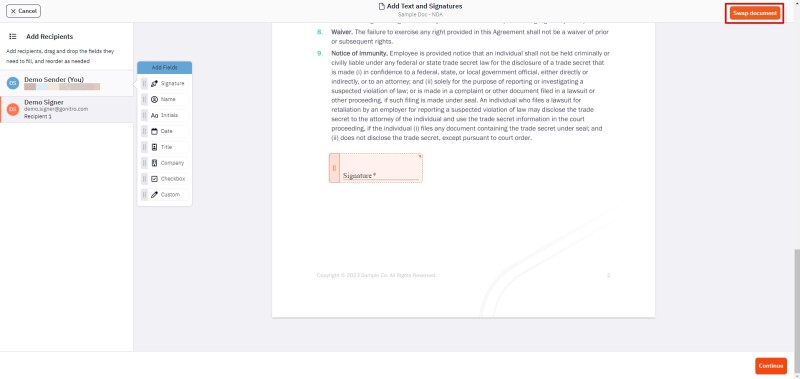
6. Quando è soddisfatto del documento, clicchi su Continua per passare alla revisione
7. Se lo desidera, aggiorni il contenuto dell'oggetto o del corpo del messaggio e-mail
8. Clicchi su Richiesta di firma per inviare la richiesta di firma.
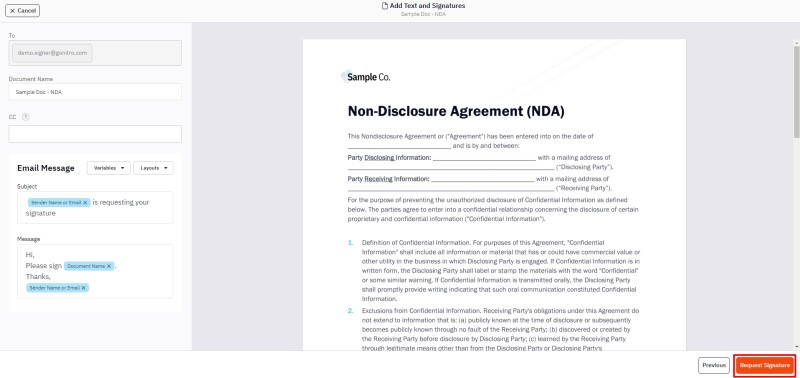
9. Il documento inviato verrà ora visualizzato nella scheda In attesa di firma nella dashboard di eSign.